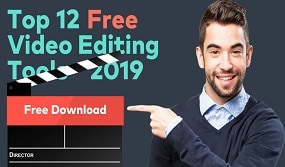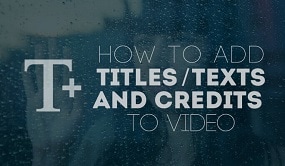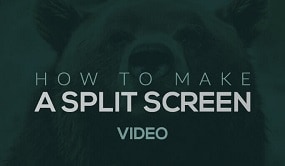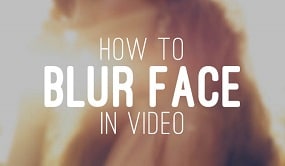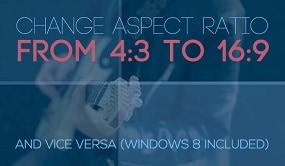Haben Sie Titel gesehen, die sich wie Wasser bewegen und sanft über den Bildschirm fließen? Sie können diesen gleichen Look mit dem Flüssigtext-Effekt in Ihrem Video erstellen. Dieser Effekt lässt jeden Titel oder jedes Logo dynamisch und flüssig wirken, perfekt für moderne Intros und Markenvisualisierungen.
Das Erstellen von Flüssigtext von Grund auf kann zeitaufwändig sein. Aber mit Wondershare Filmora können Sie es in Minuten erledigen. Filmora funktioniert als Flüssigtext-Generator mit einfach zu verwendenden Voreinstellungen, mit denen Sie Text bearbeiten, Farben ändern und die Bewegung direkt auf der Leinwand anpassen können.
Folgen Sie dieser Anleitung, um Schritt für Schritt zu lernen, wie Sie reibungslose, flüssige Textanimationen erstellen können. Ohne weitere Umschweife, lassen Sie uns direkt einsteigen!
In diesem Artikel

Teil 1. Was ist Flüssigtext (und warum er im Trend liegt)
Der Flüssigtext-Effekt lässt Wörter so bewegen, als wären sie durch Wasser, Tinte oder weiches Gel geformt. Die Buchstaben kräuseln sich, dehnen sich oder verschmelzen miteinander und erzeugen eine Bewegung, die flüssig und lebendig wirkt. Anstatt einfacher Textfolien oder Überblendungen scheint jeder Buchstabe zu schmelzen, sich neu zu formen und über den Bildschirm zu fließen.
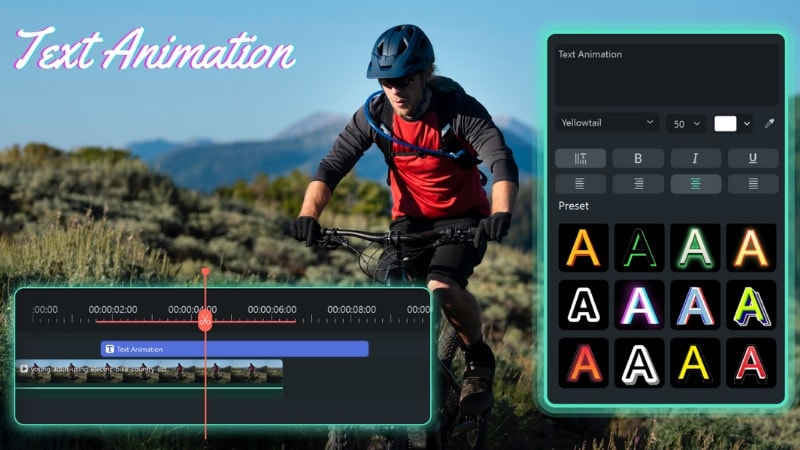
Dieser Stil gewann an Beliebtheit, weil er zu den heutigen Bearbeitungstrends passt. Viele Ersteller verwenden ihn, um Text lebendig wirken zu lassen, ohne zu viel Komplexität hinzuzufügen. Sie sehen ihn oft in Intro-Titeln, Logo-Animationen, Lyric-Videos und Social-Media-Bearbeitungen, die einen sanften Fluss und visuellen Rhythmus benötigen.
Hier ist, wie sich der Flüssigtext-Effekt im Vergleich zu regulärem Bewegungstext verhält:
- Bewegungsstil: Flüssigtext biegt sich, kräuselt und fließt; regulärer Bewegungstext gleitet, zoomt oder blendet.
- Visuelle Wirkung: Flüssigtext-Effekt sieht glatt, verbunden und kontinuierlich aus; regulärer Bewegungstext fühlt sich geometrisch und strukturiert an.
- Bearbeitungsprozess: Flüssigtext verwendet oft Verzerrung oder flüssige Morphing; regulärer Bewegungstext hängt von Keyframes und Übergängen ab.
- Zweck: Regulärer Text eignet sich für einfache, formelle oder saubere Projekte; Flüssigtext funktioniert besser für kreative und ausdrucksstarke Visualisierungen.
Teil 2. Schritt für Schritt: So erstellen Sie Flüssigtext-Animation in Filmora
Sie können Filmora als Flüssigtext-Generator verwenden, um in wenigen Schritten glatte, fließende Titel zu entwerfen. Es enthält animierte Textvorlagen, die flüssige Bewegungen nachahmen, sodass Sie Text ohne komplexe Werkzeuge oder Keyframes animieren können. Sie müssen sie nur anpassen, was Ihnen hilft, Zeit bei der Bearbeitung zu sparen.
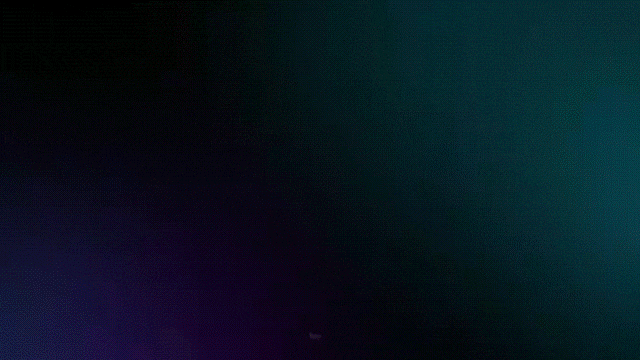
Befolgen Sie diese Schritte, um Ihre Flüssigtext-Animation in Filmora zu erstellen:
Schritt 1. Finden Sie eine Flüssigtext-Vorlage in Filmora
- Nachdem Sie den Videobearbeitungsbereich von Filmora aufgerufen haben, gehen Sie zum Tab Titel oben.
- Geben Sie Schlüsselwörter wie flüssig, Wasser, fließend, schmelzen oder kräuseln in die Suchleiste ein. Sie sehen animierte Textvorlagen, die die sanfte Bewegung von Flüssigtext nachahmen.
- Ziehen Sie Ihre ausgewählte Vorlage in die Zeitleiste und platzieren Sie sie über Ihrer Video- oder Hintergrundebene.
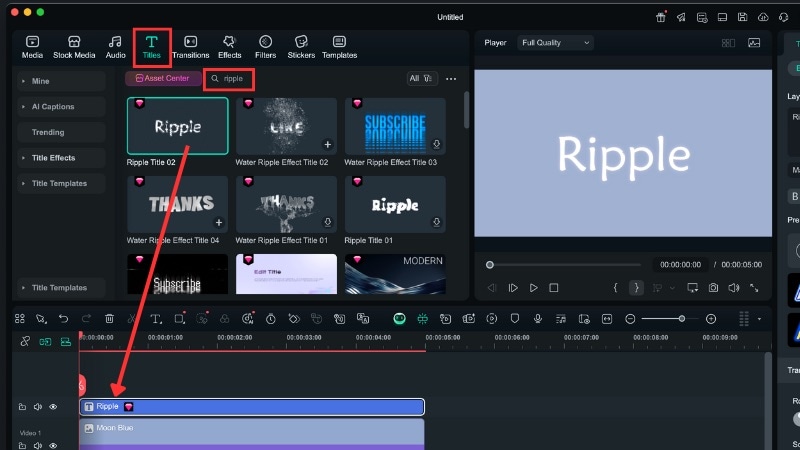
Schritt 2. Passen Sie den Flüssigtext-Effekt an
- Wählen Sie den Textclip in der Zeitleiste aus, um das Bearbeitungspanel rechts zu öffnen.
- Unter Text > Basic ersetzen Sie die Beispielwörter, ändern Sie Schriftarten und passen Sie Farben an, um zum Thema oder zur Marke Ihres Videos zu passen.
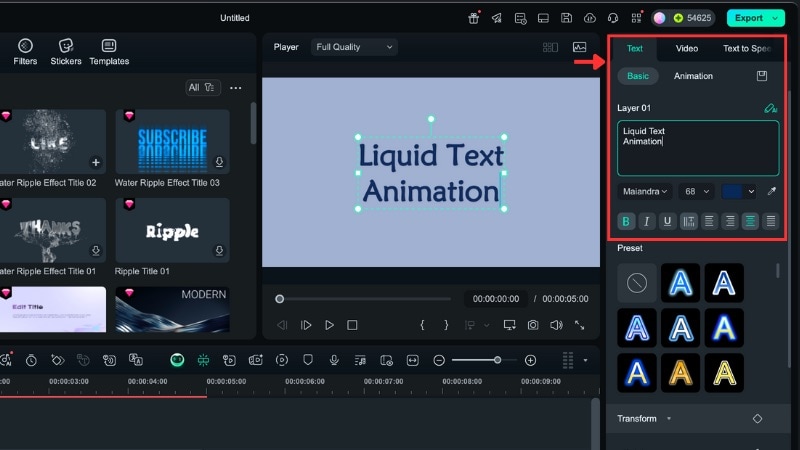
Schritt 3. Verfeinern Sie das Aussehen der Flüssigtext-Animation
- Scrollen Sie durch denselben Text > Basic-Abschnitt, um die Bewegung zu verbessern.
- Sie können Umrisse oder Schatten hinzufügen und Deckkraft oder Abstände fein abstimmen, um einen flüssigeren Stil zu erzeugen.
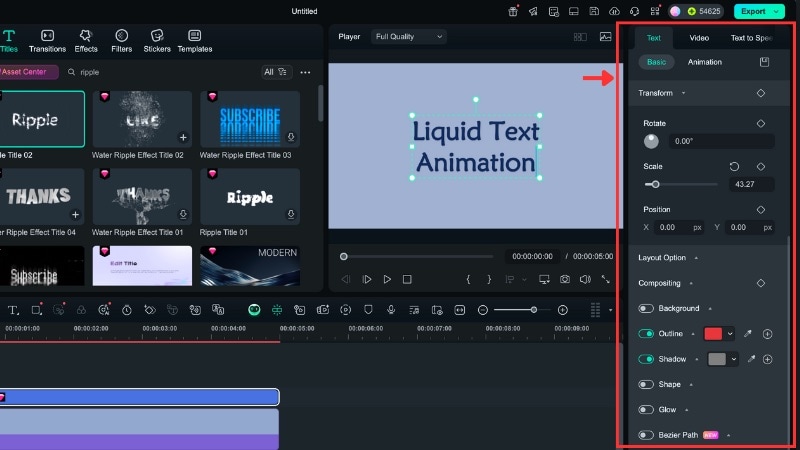
Schritt 4. Passen Sie Timing und Bewegungsgeschwindigkeit an
- Ziehen Sie an den Rändern Ihres Textclips, um seine Dauer zu verkürzen oder zu verlängern.
- Sie können auch das Text > Animation-Panel öffnen, um In, Out oder Loop-Bewegungen hinzuzufügen, die zum Rhythmus Ihres Videos passen.
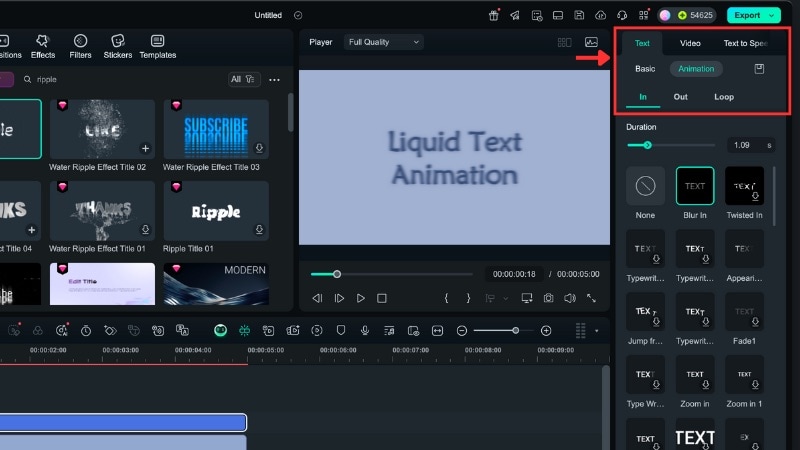
Schritt 5. Vorschau und Export des Ergebnisses
- Klicken Sie auf die Play-Taste, um die Flüssigtext-Bearbeitungen in der Vorschau anzuzeigen und die Bewegung zu überprüfen.
- Wenn Sie zufrieden sind, exportieren Sie das Video und speichern Sie es in Ihrem bevorzugten Format.
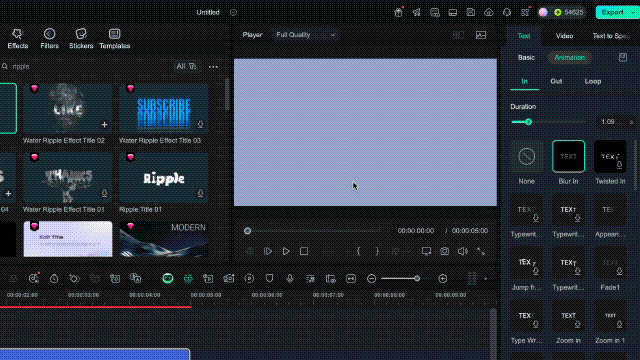
Dieser Prozess zeigt, wie flexibel Filmora als Flüssigschriftgenerator sein kann. Seine fertigen Vorlagen ermöglichen es Ihnen, Bewegungstitel zu gestalten, ohne Keyframes oder Plugins von Drittanbietern zu verwenden. Sie können mit Farbe, Fluss und Timing experimentieren, bis die Animation für Ihr Projekt genau richtig erscheint.
Weitere Details finden Sie in diesem Videotutorial zu Filmora's Textanimationstools:
Tipp: Um Ihren Flüssigtext-Effekt zu verbessern, fügen Sie aus Filmora's Audio-Tab weiche Wassertropfen, Spritzer oder Kräusel-Soundeffekte hinzu. Passen Sie den Ton zum Timing Ihrer Textbewegung an, sodass jedes Kräuseln oder jeder Tropfen natürlich mit der Visualisierung klingt.
Teil 3. Die besten Filmora-Textanimationsvorlagen für Flüssigkeitseffekte
Die Bibliotheksressourcen von Filmora umfassen eine breite Palette von Voreinstellungen für sanfte, fließende Bewegungen von Flüssigtext-Animation. Jede Vorlage bietet einen anderen Bewegungsstil, von sanften Kräuselungen bis hin zu geschmeidigen Dehnungen. Sie haben viele Variationen bei der Auswahl derjenigen, die zum Stil Ihres Videos passt.
Hier sind einige der beliebtesten Flüssigtext-Animationsstile in Filmora:
Stil 1: Wasserkräusel-Effekt Titel 02
Aus einer Unterwasserperspektive befindet sich die Oberfläche oben. Der Titel fällt von oben ein, trifft auf das Wasser und durchbricht die Oberfläche. Er sendet Wellen und Lichtkaustiken über den Rahmen und erzeugt eine realistische Wasserwirkung, perfekt für Reiseeröffnungen.
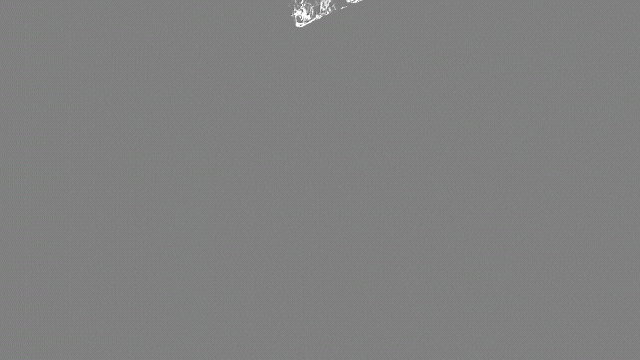
Stil 2: Wasserkräusel-Effekt Titel 04
Jedes Zeichen springt nacheinander ein und bewegt sich dann gemeinsam in einer sanften Welle, als ob es auf dem Wasser schwimmt. Das Schimmern und die reflektierende Oberfläche verleihen dem Text eine weiche Textur, ideal für elegante Intros, Unterwasserszenen oder entspannende Bewegungsgrafiken.
Stil 3: Liquid Motion VFX Titel 11
Dieser Flüssigtext-Effekt beginnt mit verzerrten, wackeligen Buchstaben, die durch bunte, glitch-artige Wellen eingeblendet werden. Die wechselnden Farben vermischen sich und setzen sich, während die Verzerrung verblasst und klaren und lesbaren Text offenbart. Er ist perfekt für abstrakte Eröffnungen, digitale Kunstvisualisierungen oder lebendige Intro-Sequenzen.
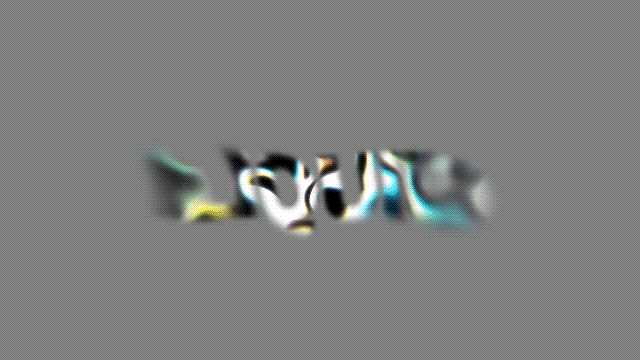
Stil 4: Kräusel-Titel 02
Diese Voreinstellung ahmt ruhige Wellenverzerrung nach, bei der jeder Buchstabe leicht kräuselt, bevor er sich an seinen Platz legt. Es erzeugt eine natürliche Unterwasserillusion und eignet sich gut für langsame Videos und Ozean-Themen. Es passt auch zu jeder Szene, die sanfte Textübergänge mit subtiler Bewegung benötigt.
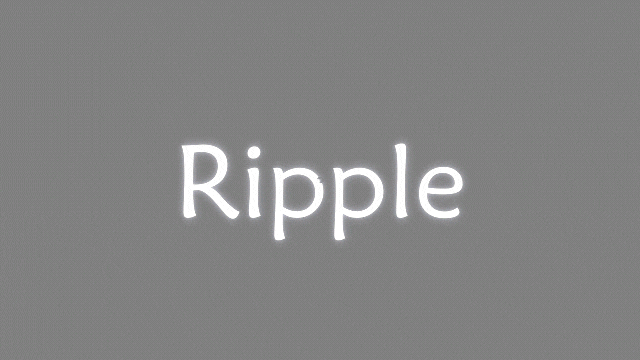
Stil 5: Neon Motion VFX Titel 03
Der Flüssigtext erscheint mit leuchtenden Neonkanten, die wie Reflexionen auf Wasser kräuseln. Ein sanfter Unschärfeeffekt bewegt sich ein und aus, was der Szene Tiefe und Energie verleiht. Perfekt für futuristische Bearbeitungen, Musikvisualisierungen oder nachtthematische Inhalte.
Diese eingebauten Flüssigtext-Vorlagen sind flexibel genug, um Schriftarten, Farben und Geschwindigkeit direkt im Editor anzupassen. Versuchen Sie, einen Leucht- oder Unschärfeeffekt hinzuzufügen, um dem Text mehr Tiefe zu verleihen. Diese Flüssigtext-Animationsvorlagen in Filmora können Ihren Titeln einen sauberen, modernen und natürlichen Fluss verleihen.
Fazit
Sie können Filmora als Flüssigtext-Generator verwenden, um glatte, flüssige Titel zu entwerfen, ohne komplexe Werkzeuge zu benötigen. Seine voreingestellten Animationen machen es einfach, Bewegung, Timing und Farbe anzupassen, bis das Ergebnis zu Ihrem Stil passt.
Der Flüssigtext-Effekt hilft dabei, eine Bewegung zu erzeugen, die natürlich und visuell ausgewogen aussieht. Er eignet sich gut für Intros, Lyric-Videos und Logo-Animationen, die einen sanften, fließenden Rhythmus benötigen. Probieren Sie den Flüssigtext-Stil in Ihrer nächsten Bearbeitung aus. Mit Filmora können Sie frei experimentieren und in nur wenigen Minuten professionelle Ergebnisse erzielen.
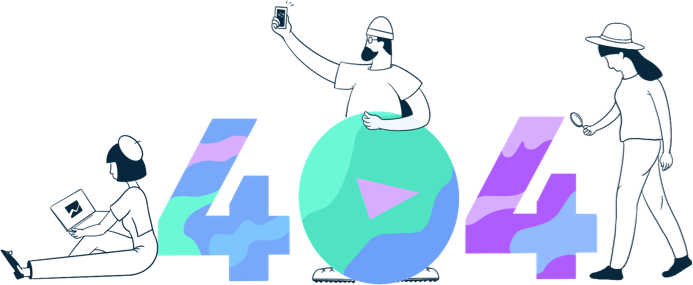
Seite wurde nicht gefunden
Häufig gestellte Fragen
-
Wie kann ich meine Flüssigtext-Animation in Filmora nahtlos wiederholen lassen?
Um Ihre Textbewegung zu wiederholen, gehen Sie zum Text > Animation-Panel und wählen Sie die Option "Loop". Sie können auch denselben Titelclip duplizieren und sie in der Zeitleiste direkt hintereinander anordnen. Passen Sie die Ein- und Ausgangspunkte an, damit der Übergang sich nahtlos wiederholt. -
Kann ich meine Lieblings-Flüssigtext-Effekte für zukünftige Projekte wiederverwenden?
Ja. Nachdem Sie eine Textanimation angepasst haben, klicken Sie mit der rechten Maustaste auf den Titelclip und wählen Sie "Zu Favoriten hinzufügen". Sie können dann jederzeit unter dem Tab Titel > Favoriten in der Titelbibliothek darauf zugreifen. -
Kann ich mehrere Animationen für einen dynamischeren Flüssigkeitseffekt kombinieren?
Sie können Bewegungen schichten, indem Sie auf denselben Titel eine Ein-, Aus- oder Schleifenanimation anwenden. Kombinieren Sie dies mit Filmoras Bewegungsunschärfe, Kräuselverzerrung oder Leuchteffekten, um den Flüssigtext-Effekt reicher und flüssiger erscheinen zu lassen.
 4,7
4,7